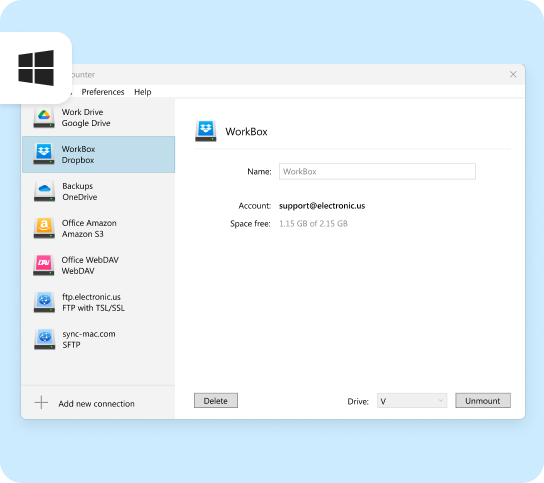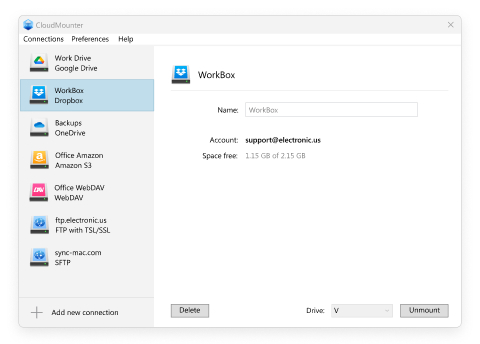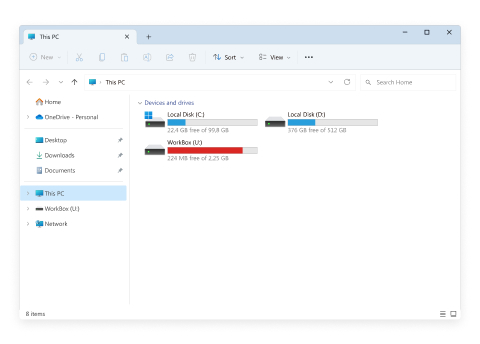Employez CloudMounter pour connecter Dropbox à votre ordinateur Windows et y accéder facilement depuis l'Explorateur de Fichiers. Vous pouvez ouvrir et modifier des fichiers comme s'ils étaient stockés sur votre PC. Il n'est pas nécessaire de synchroniser ou d'utiliser de l'espace de stockage local.